| では早速IPでカレンダーを作ってみましょう。IP体験版はお手元にありますか?
以下の手順に従っていくと、最後には皆さんの「特製カレンダー」が出来上がります。 パッドの貼りつけだけの簡単操作も、体験してみてください。
では、ここからスタートです。 |
|
|
時計本体は、システムが持つ日付や、時刻を取り込む機能を持っています。
時計本体の作成には、日付パッドを使います。
ここでは、時計本体を作成する操作と使用するパッドについて、以下の内容で説明します。
・ 1.4.1. 日付パッドを呼び出す
・ 1.4.2. 時計本体に使うパッドみてください。 では、ここからスタートです。 |
|
| 4.1. 日付パッドを呼び出す |
| 時計本体となる日付パッドを、サイズを考慮して呼び出します。 |
 操作方法 操作方法
日付パッドを呼び出すには
1. システムツールボックスから日付パッド のボタンをクリックし、マウスポインタを【デスクトップ】ウィンドウに移動します。
→ マウスポインタの形状が十字(領域を選択する状態)に変わります。
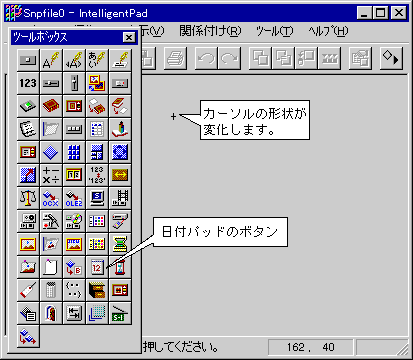
2.パッドの左上隅となる位置にマウスポインタを合わせます。 3.マウスの左ボタンを押し、パッドが目的の大きさになるまでドラッグします。
4.左ボタンを離します。
→ 【デスクトップ】ウィンドウに日付パッドが表示されます。
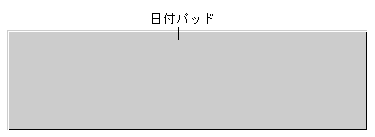
参照
パッドのグループ → パッドリファレンスマニュアル
パッドのサイズを変更する操作 → ユーザーズガイド 操作編
|
| 4.2. 時計本体に使うパッド
|
時計本体の作成には、日付パッドを使います。
ここでは、日付パッドについて簡単に説明します。 |
 日付パッド 日付パッド
日付パッドは、システムの日付、曜日、および時刻を取り込むことができるパッドです。
カレンダーでも、システムの日付や時刻を取り込むために使用します。 このパッドは、以下に示すスロットを持っています。
year
|
:日付(年)を保持します。 |
mon
|
:日付(月)を保持します。 |
day
|
:日付(日)を保持します。 |
week
|
:曜日を数値で保持します。
数値に対応する曜日を以下に示します。
0:日曜日
1:月曜日
2:火曜日
3:水曜日
4:木曜日
5:金曜日
6:土曜日 |
hour
|
:時刻(時)を保持します。 |
| min |
:時刻(分)を保持します。 |
sec
|
:時刻(秒)を保持します。 |
now
|
:現在設定されている日付(年、月、日)、曜日、時刻(時、分、秒)を最新のものと置き換え、上記のスロット(year〜secに設定します。) |
|
|
日付パッド は、「now」スロットのコマンドが実行されるまで、取り込んだ日付、曜日、時刻を更新しません。「now」スロットのコマンドが実行されると、最新の日付、曜日、時刻を取り込み、year〜の各スロットに設定します。 |
|
|
|
| |